자바 코틀린 혼용해서 사용하기
-
프로젝트 생성 (Language Java로 두고 시작해도 됨)
-
Ctrl+Alt+S를 눌러 설정에서 plugin 검색
-
kotlin 입력 후 설치
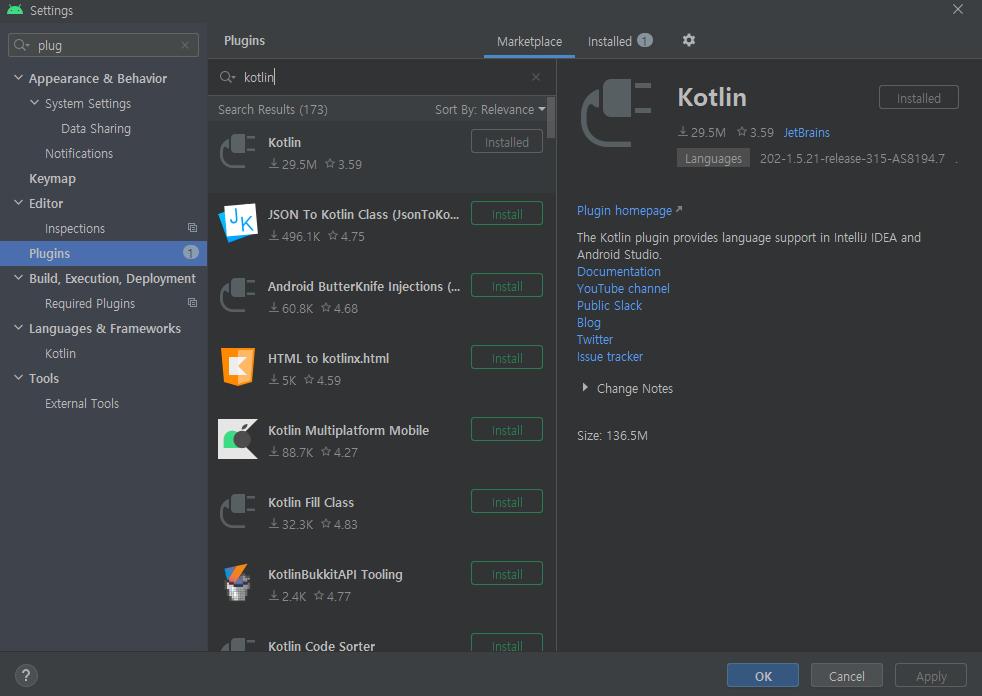
-
Project:프로젝트이름 인 gradle에 들어가서 해당 코드 입력

classpath 'org.jetbrains.kotlin:kotlin-gradle-plugin:1.3.61'최신 버전을 확인하여 입력 후 Sync now 클릭
- 앱 수준 gradle 파일 열어 입력
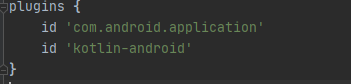
id 'kotlin-android'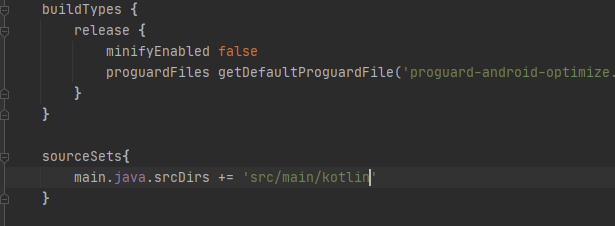
sourceSets{
main.java.srcDirs += 'src/main/kotlin'
} 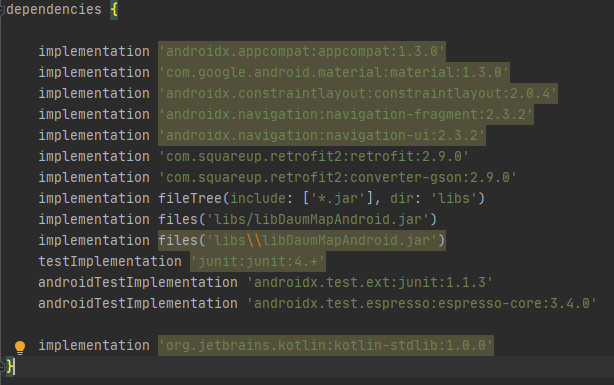
implementation 'org.jetbrains.kotlin:kotlin-stdlib:1.0.0'이 부분을 입력 후 sync now 클릭
-
왼쪽 보기 방식을 Project방식으로 바꾼 후 main 폴더에서 new -> directory순으로 눌러 kotlin이름으로 폴더를 만들고 com.xxx.xxx 패키지를 만든 후 kt 폴더를 생성한다
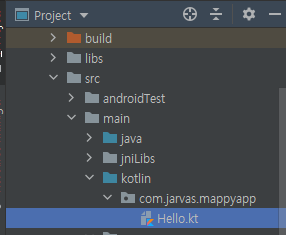
-
Hello.kt의 내용은 다음과 같다
fun formatMessage(name: String): String = "Hello, $name"- activity_main에서 TextView를 추가한다.
<TextView
android:layout_width="match_parent"
android:layout_height="match_parent"
android:id="@+id/text"
android:textAppearance="?android:attr/textAppearanceMedium"/>- MainActivity.java를 수정한다.
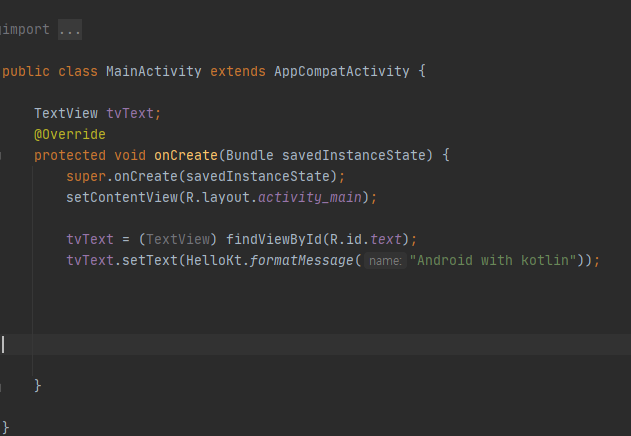
- 실행한다
글 잘 봤습니다~!
위 내용을 참고하여 작업을 했을 때 아래와 같은 에러가 추가로 발생할 수도 있습니다.
module was compiled with an incompatible version of kotlin the binary version of its metadata is...
이 경우, project build.gradle에 아래 코드를 버전에 맞게 추가하시면 됩니다.
buildscript {
// ext.kotlin_version = '1.4.32'
ext.kotlin_version = '1.6.0'
...
}
위 코드를 추가했음에도 불구하고, 여전히 에러가 발생한다면,
위에서 언급한 내용을 아래와 같이 수정해주시면 됩니다.
classpath 'org.jetbrains.kotlin:kotlin-gradle-plugin:1.3.61'
-> classpath "org.jetbrains.kotlin:kotlin-gradle-plugin:$kotlin_version"
implementation 'org.jetbrains.kotlin:kotlin-stdlib:1.0.0'
-> implementation "org.jetbrains.kotlin:kotlin-stdlib-jdk7:$kotlin_version"